2) Simsiz Wi-Fi şəbəkəsindən istifadə.
Bu yazıda bunu necə edəcəyimi ətraflı təsvir edəcəyəm Wi-Fi istifadə edərək. Bu üsul tələb edir wifi router(daha dəqiq sazlanıb wifi şəbəkəsi) İnternetə çıxış və Wi-Fi bağlantısını dəstəkləyən faktiki TV ilə. Televizorunuzun simsiz əlaqəni dəstəkləməsindən asılı olmayaraq siz televizorun texniki sənədlərini və ya televizorun rəsmi saytındakı məlumatları yoxlaya bilərsiniz. Əgər televizorunuz simsiz şəbəkəni dəstəkləmirsə, lakin Smart TV-ni dəstəkləyirsə, siz televizor modeliniz üçün USB Wi-Fi adapteri ala və beləliklə özünüzü simsiz əlaqə ilə təmin edə bilərsiniz.
Wi-Fi vasitəsilə TV bağlantısı nə verir?! Əvvəla, bu, sizi lazımsız işlərdən, yəni marşrutlaşdırıcıdan şəbəkə LAN kabelini çəkməkdən azad edir, bəzən çox çətindir. Ancaq aşağı İnternet sürətiniz varsa, Wi-Fi bağlantısı sizin üçün işləməyəcək. Ən yaxşı yol, çünki marşrutlaşdırıcınız nə qədər yaxşı olsa da, hər halda, simsiz ötürmə zamanı İnternet sürəti itirilir və bu, kifayət qədər olmaya bilər. rahat iş Smart TV, onda daha yaxşı olarsınız televizoru LAN kabeli ilə birləşdirin .
Bu yazıda mən televizorda İnternetin necə qurulacağına daha yaxından baxacağam. LG WebOS ilə, lakin oxşar parametr digər televizorlarda olacaq - Philips, Samsung, Sony və s.
Əvvəlcə televizor parametrlərinə keçməlisiniz, bunun üçün adi bir televizor pultu varsa, "Parametrlər" düyməsini basın.
Yol Uzaqdan sehrdirsə, "Giriş" düyməsini basın.

Və TV menyusunda dişli simgesini seçin.
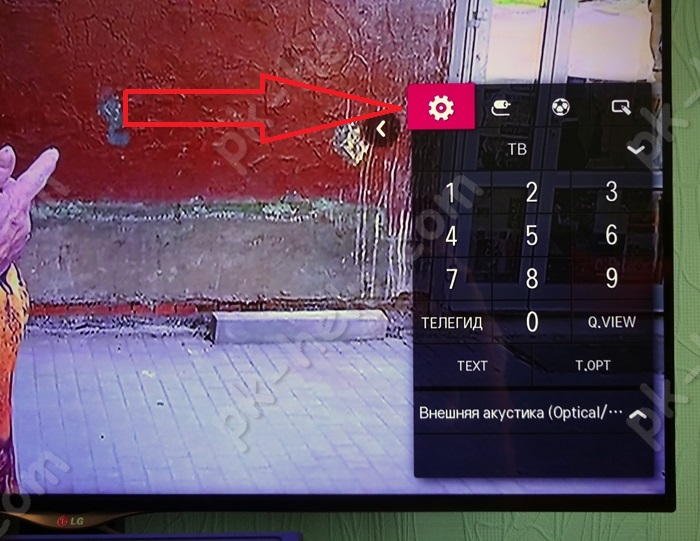
Menyudan "Şəbəkə" - "Wi-Fi şəbəkəsinə qoşul" seçin.
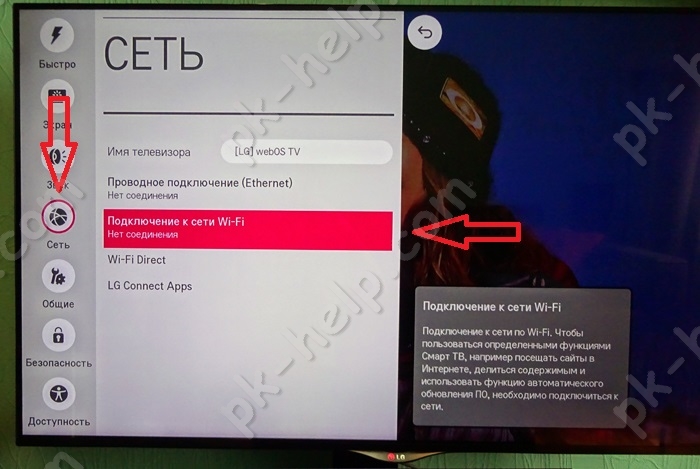
Bütün mövcud simsiz şəbəkələri və onlara qoşulmağın müxtəlif yollarını görəcəyiniz bir pəncərə açılacaqdır. Metodların hər birini ayrıca təhlil etməyi təklif edirəm.
Parol daxil etməklə televizorun Wi-Fi şəbəkəsinə qoşulması.
Simsiz şəbəkədən parol daxil etməklə ən populyar üsulla başlamağı təklif edirəm. Bunu etmək üçün qoşulmaq istədiyiniz şəbəkəni seçin.
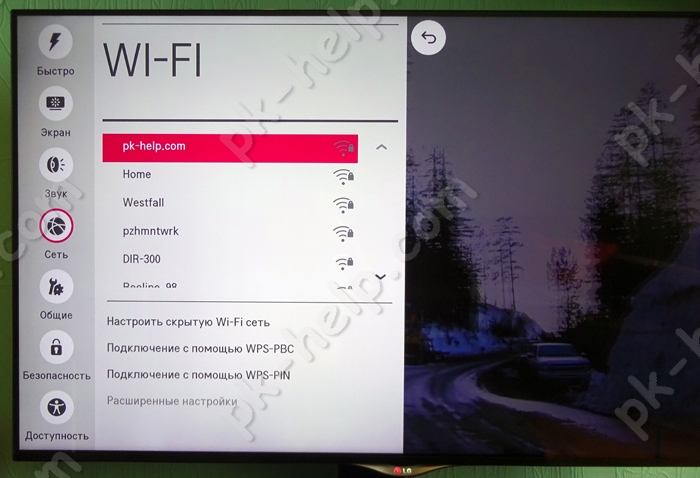
Şəbəkə parolunuzu daxil edin və Connect düyməsini basın.
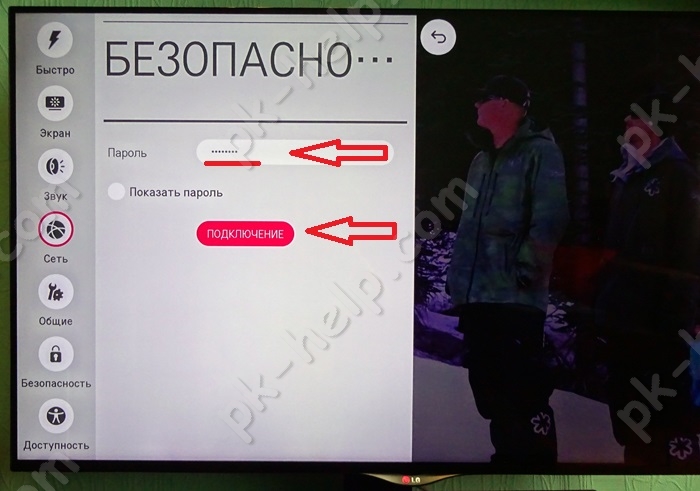
Nəticədə, Wi-Fi şəbəkənizin yanında bir işarənin göründüyünü görəcəksiniz.
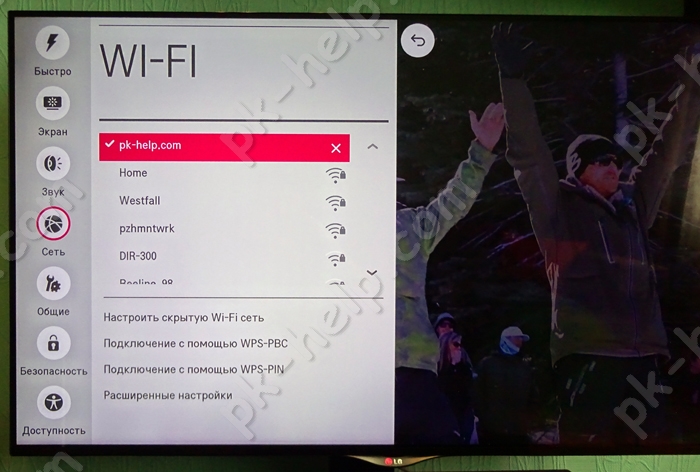
Və Şəbəkə menyusunda, "Wi-Fi şəbəkəsinə qoşulun" sahəsində "İnternetə qoşuldu" sətri görünəcək.
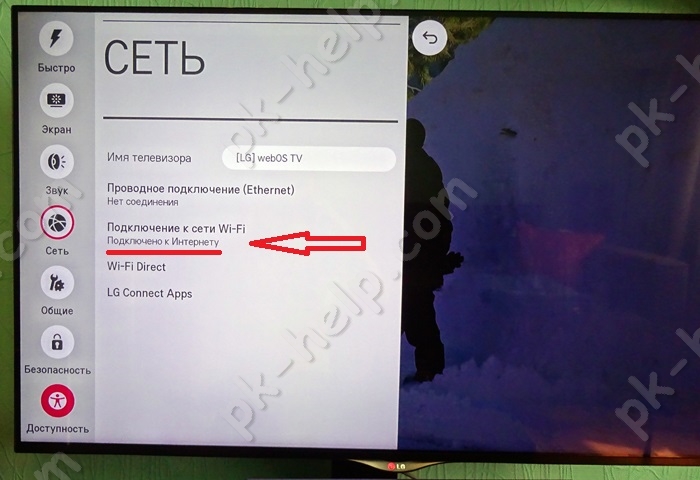
Televizorun gizli şəbəkəyə qoşulması.
Simsiz şəbəkəniz gizlidirsə, əlaqə menyusundan "Gizli Wi-Fi qurun" şəbəkəsini seçin.
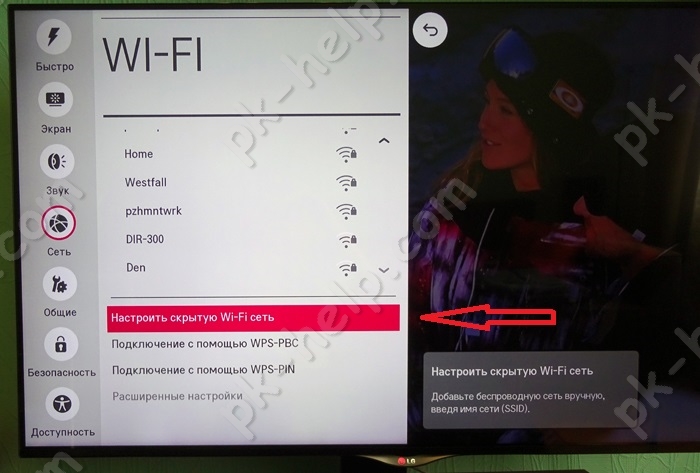
Şəbəkə adını daxil edin, sonra təhlükəsizlik növünü seçin və şəbəkə parolla qorunursa parol daxil edin.
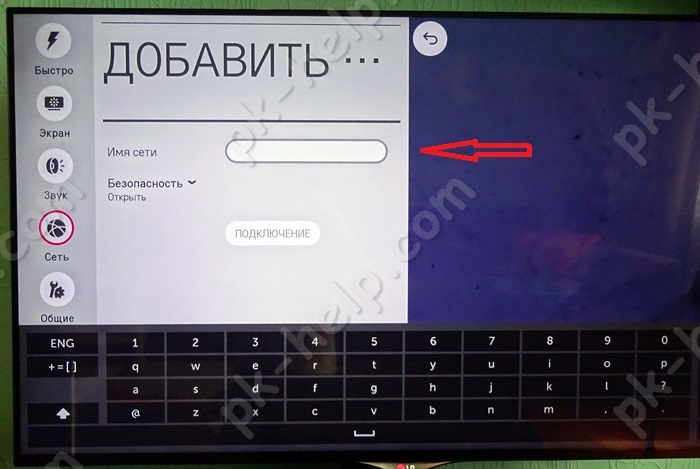
Televizorunuzu WPS istifadə edərək simsiz şəbəkəyə qoşulmaq üçün qurun.
WPS(Wi-Fi Protected Setup) simsiz şəbəkənin qurulması və qoşulması prosesini sadələşdirmək üçün Wi-Fi Alliance (Wi-Fi Alliance) tərəfindən hazırlanmış standartdır. Xüsusilə, bu üsul üçün ümumiyyətlə Wi-Fi şəbəkəsindən parol bilmək lazım deyil, əsas odur ki, marşrutlaşdırıcıya fiziki giriş olsun.
Bu üsuldan istifadə edərək televizorunuzu simsiz şəbəkəyə qoşmaq üçün TV menyusundan "WPS - PBC istifadə edərək qoşun" seçin.
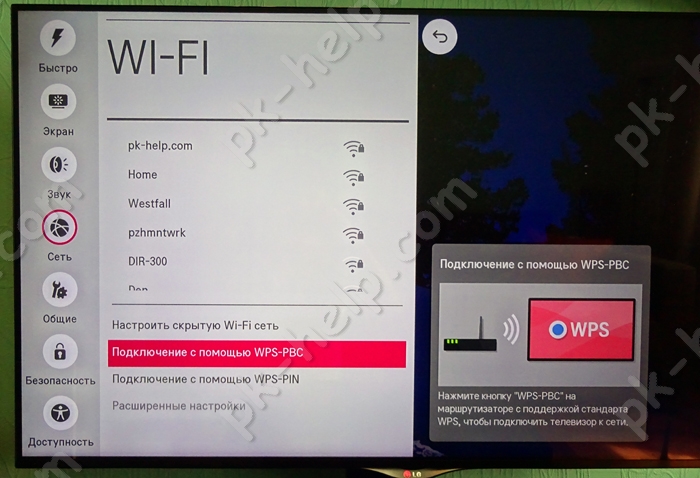
Sonra 2 dəqiqədən gec olmayaraq. marşrutlaşdırıcıda WPS düyməsini basın. Əksər marşrutlaşdırıcılarda bu funksiya standart olaraq aktivdir, lakin marşrutlaşdırıcının veb interfeysinə qoşulmaq və onu yoxlamaq daha yaxşıdır.
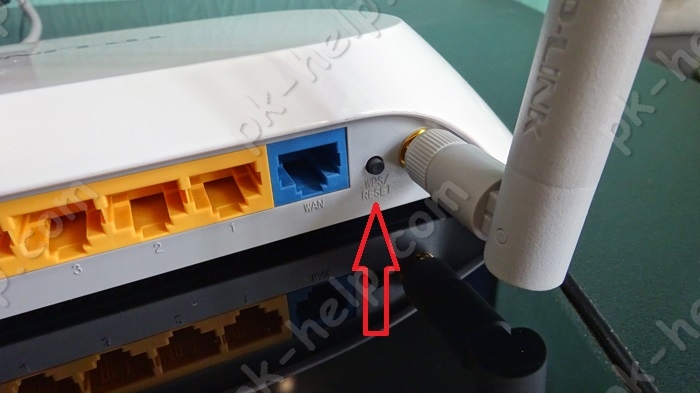
Bir neçə saniyədən sonra televizorunuz Wi-Fi şəbəkəsinə qoşulacaq.
WPS-PIN istifadə edərək televizorun Wi-Fi şəbəkəsinə qoşulması.
Bu üsul üçün TV menyusunda müvafiq elementi seçin "WPS-PIN-dən istifadə edərək qoşulun".
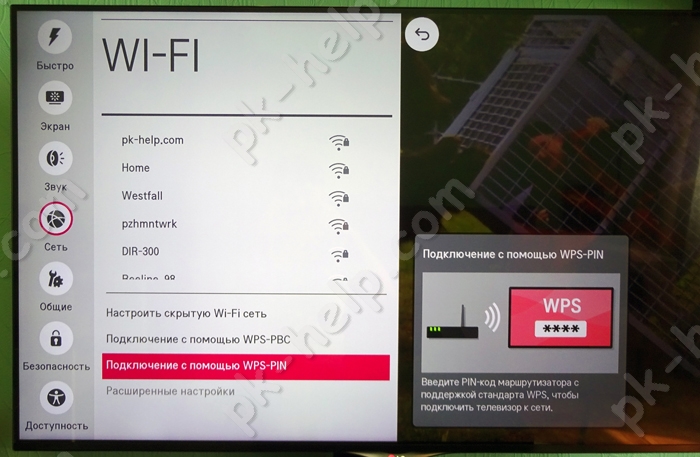
TV ekranında marşrutlaşdırıcının parametrlərinə daxil edilməli olan bir kod görünəcək.
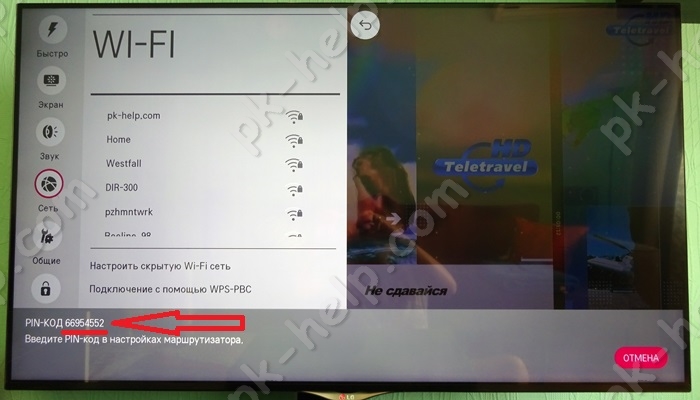
Routerin veb interfeysinə qoşulun, WPS ilə əlaqəli parametrləri tapın, məsələn, TP-Link marşrutlaşdırıcılarında ayrıca WPS elementi var, onu seçin və "Cihaz əlavə et" düyməsini basın.
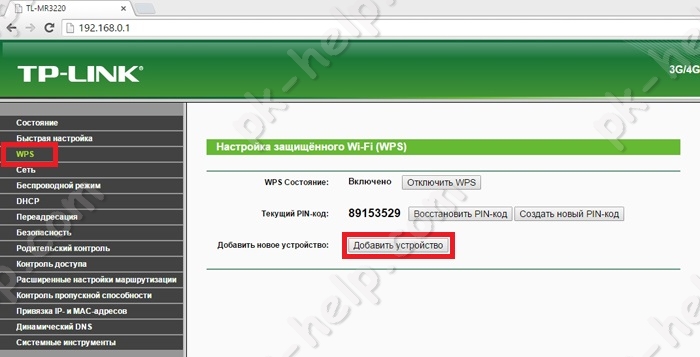
Bundan sonra, televizorda göstərilən parolu daxil edin (əgər parol artıq itibsə, hərəkəti təkrarlayın və "WPS-PIN istifadə edərək qoşulun" seçin, yeni parol birincidən fərqli görünəcək).
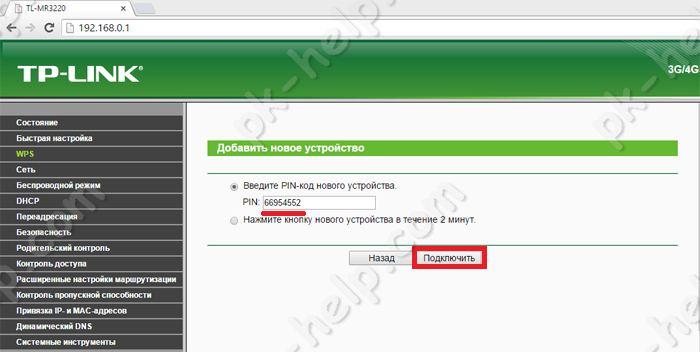
Bundan sonra, cihazın uğurlu bağlantısı haqqında bir pəncərə görməlisiniz.
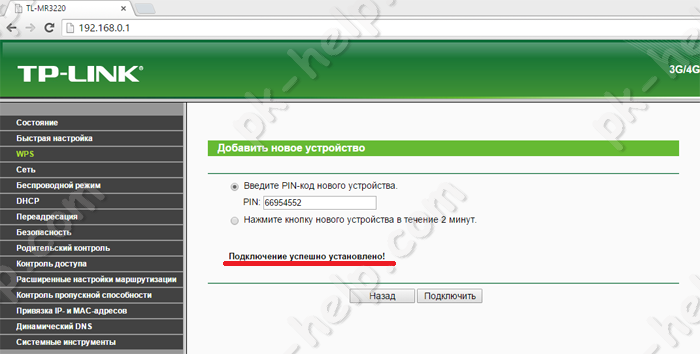
Nəticə.
Diqqət etdiyiniz kimi, televizoru Wi-Fi simsiz şəbəkəsinə qoşmaq hətta uşağın da öhdəsindən gələ biləcəyi çox sadə bir işdir. Ancaq bəzən televizoru Wi-Fi-a qoşmaqda problemlər yaranır, onları düzəltmək üçün aşağıdakı addımları sınayın:
1) Routeri söndürüb yandırın və yenidən cəhd edin;
2) Router parametrlərini zavod parametrlərinə qaytarın və yenidən konfiqurasiya edin;
3) Routerin proqram təminatını yeniləyin;
4) Yeniləmə proqram təminatı USB flash sürücü vasitəsilə televizor.
LAN, Wi-Fi istifadə edərək TV-ni İnternetə birləşdirən video.
İnternetə çıxışı olan müasir plazma və LCD televizorlar təkcə vitrinlərdə diqqətimizi cəlb etmir. Bu gün onlar bu cür cihazlar üçün bazarda bestsellerdir.
"Ağıllı" TV texnologiyasının yaranması
Ən yaradıcı istifadəçilər televizor və kompüterin bu simbiozunu almağa meyllidirlər. İnternet mühiti ilə işləmək əsas televizor istehsalçıları tərəfindən mənimsənilmiş hal-hazırda məşhur Smart-texnologiya ilə təmin edilir (2014-cü ildə ən çox satılan modellərin siyahısı aşağıda təqdim olunacaq). Onun inkişafında qabaqcıl Samsung oldu. Onunladır yüngül əl“Smart-texnologiya” termini hamılıqla qəbul edilmişdir. Samsung-un xüsusi əməliyyat sistemi Tizen adlanır.
Hazırda bir sıra istehsalçıların (Philips, Toshiba, LG) demək olar ki, bütün yeni modelləri Smart TV-ni dəstəkləyən əsas paketdən ibarətdir.
Texnologiya şirkətləri və onların əməliyyat sistemləri
Hər bir korporasiya alıcıya öz proqram təminatı ilə işləyən İnternetə çıxışı olan və 3D-li televizorlar təklif edərək öz mühəndis həllərini hazırlayır.
Məsələn, LG şirkəti Hewlett-Packard-dan alınmış webOS əməliyyat sistemini (OS) hazırlayır. Bu açıq mənbə sistemi yeni proqramların inkişafı üçün perspektivlidir.
Televiziya vasitəsilə İnternetə çıxış marşrutlaşdırıcı ilə Wi-Fi bağlantısı vasitəsilə və ya WPS, One Foot Connection, Plug & Access texnologiyalarından istifadə etməklə xüsusi LAN portu vasitəsilə həyata keçirilir. Smart TV-nin uğurlu işləməsi üçün kifayət qədər məlumat ötürmə sürəti (10 ilə 20 Mbit / s arasında) vacibdir.
Smart TV-lər indi daha yaxşıdır
Adi televizor qəbuledicilərinin istifadəçiləri yəqin ki, soruşacaqlar: "İnternetə çıxışı olan televizorlar - bu nədir?" Bu cür cihazların funksiyaları adi bir televiziya qəbuledicisinin imkanlarından daha böyük bir sıradır. Bu texnika istehlakçıya yeni səviyyəli rahatlıq təklif edir. Həqiqətən də, rahat divanda istirahət edərkən geniş ekranda əyləncə İnternet resurslarından istifadə, məsələn, eyni divanda noutbukdan istifadə etməkdən daha rahatdır. Lakin qlobal şəbəkənin media imkanlarından istifadə etmək üçün smartfonların arxasınca qaçan yeni televizorlar hələ də büdcə cihazlarına çevrilməyib.

Niyə müasir tamaşaçılar onlara üstünlük verirlər? PC-nin media imkanlarını və müasir rəqəmsal televiziyanın cari təkliflərini birləşdirən hibrid texnologiya sabit TV qəbulediciləri bazarında sıçrayışa səbəb oldu. Yeni cihazların istifadəçiləri aşkar rahatlıq və fayda əldə edirlər.
Həqiqətən, İnternetə çıxışı olan televizorlar saatlıq televiziya proqramına bağlı deyil. İstifadəçilər əlverişli mövqedədirlər. İnternet media resursları onlara özlərinə uyğun olan istənilən vaxt lazımi məlumatları əldə etmək, eləcə də zövqlərinə uyğun filmlərə və ya musiqilərə baxmaqdan həzz almaq imkanı yaradır.
Yeni televizorlar pərəstişkarlarına aşkar rahatlıqlar təqdim edir sosial şəbəkələr. Onlar baxdıqları video resursları müzakirə etmək üçün alternativ olaraq dostları ilə söhbət edə bilərlər. Müxtəlif interaktiv proqramlarla təchiz edilmiş televizor vasitəsilə İnternetə çıxış çoxfunksiyalıdır.
İnternetə çıxışı olan televizorlar. Əsas anlayışlar
Ağıllı qurğular İnternetə və yerli şəbəkələrə qoşulduğundan, istifadəçilər, əlbəttə ki, müasir qadcetlərin iş prinsiplərindən xəbərdar olmalıdırlar.
ilə başlayaq qısa təsviri Ağıllı televizor. Bu texnologiya televiziyanın rəqəmsal interaktiv xidmətini İnternet naviqasiya imkanları ilə birləşdirir. Beləliklə, televizor "ağıllı" oldu. Bunu etmək üçün ona, bir smartfon kimi, özünü təmin edən bir kompüterə xas olan funksiyalar verildi əməliyyat sistemi və tətbiqlər. Müvafiq olaraq, belə bir cihazın işləməsi xüsusi standartlarla tənzimlənir:
- DLNA. təşkil edir şəbəkə bağlantısı PC, Smart TV, mobil cihazlar modem və ya router vasitəsilə internetə. Bu halda, qoşulmuş cihazlardan birində qeydə alınan məzmun eyni şəbəkədə ona qoşulmuş digərində səsləndirilir.

- Wi-Fi standartı. O, həmçinin simsiz əlaqə standartı adlanır. İnternetə qoşulmuş televizorlar bu standartdan ya xüsusi quraşdırılmış qutu və ya Wi-Fi-ı dəstəkləyən USB açarı ilə istifadə edir.
- ethernet. Müəyyən edir simli əlaqə LAN cihazları. Eyni zamanda, sürət, səs-küy toxunulmazlığı və etibarlılığın yaxşı göstəriciləri təmin edilir.
- IPTV standartı. Bu İnternet TV protokoludur.
- HbbTV standartı (Avropa). Multimedia məlumatlarının bütün növ kommunikasiya xətləri, o cümlədən Wi-Fi (genişzolaqlı internet bağlantısı, peyk, kabel, yerüstü kanallar) üzərindən ötürülməsini tənzimləyir.
Biz həmçinin “genişzolaqlı” termininin (məlumatların davamlı yüksək sürətli yüklənməsini və yüklənməsini təmin edən) şərhini xatırlatmağı düzgün hesab edirik. Bu, Smart TV-nizi World Wide Web-ə qoşmaq üçün zəruri bir yoldur.
Vidjetlər - rahat TV interfeysi
Xüsusi proqramlar İnternetə çıxışı olan televizorları əla naviqatorlara çevirir. Vidcet istifadəçini xüsusi axın videosu və ya media ilə birləşdirən xüsusi qrafik moduldur. Məsələn, valyuta məzənnələri və ya telekanala. Onu da qeyd etmək lazımdır ki, widget televiziya qurğusundan böyük həcmdə yaddaşdan istifadə etməyi tələb etmir. Buna necə nail olunur? Qrafik qabıq istehsalçı tərəfindən Smart TV-də yerləşdirilir. Eyni zamanda, proqram təminatı yerləşir və müvafiq olaraq buludda işləyir.
Otaqda altı düyməli nəhəng kineskop qutusunun və ya mexaniki keçid düyməsinin olduğu günlər çoxdan geridə qalıb. Müasir televizorlar funksionallıq baxımından kompüterlər, smartfonlar və planşetlərlə təxminən eyni səviyyədədir. Onların, həmçinin İnternetdə işləmək üçün olanlar da daxil olmaqla, çoxlu sayda tətbiqləri var.
Ancaq brauzerin və ya eyni Skype-ın tam işləməsi üçün İnternetə çıxış lazımdır. Bu, adi LAN kabelindən istifadə etməklə edilə bilər, lakin simsiz şəbəkədən istifadə etmək daha rahat olacaq. Onu düzgün qurmaq üçün televizorunuzu wifi-a necə qoşacağınızı bilməlisiniz.
Ümumi məlumat
Siz televizorunuzu kompüterinizə qoşmaqla əsl multimedia ev mərkəzi yarada bilərsiniz. Ancaq iki cihazın deyil, eyni anda bir neçə cihazın qoşulmasını istəyirsinizsə, simsiz şəbəkədən istifadə etmək daha asandır. Onun köməyi ilə siz də smartfonunuzu televizora qoşa bilərsiniz, belə ki, əlavə Wi-Fi şəbəkəsi mütləq olmayacaq.
Ancaq əvvəlcə televizorunuzu simsiz şəbəkəyə qoşmaq üçün nəyə ehtiyacınız olduğuna qərar verək. Birincisi, modeliniz Wi-Fi adapteri ilə təchiz olunmalıdır. Məsələn, Samsung-da çox yönlü olması və rahat şəbəkəyə diqqət yetirməsi ilə dəqiq seçilən Smart TV seriyası var.
Daxili adapter yoxdursa, onu ayrıca satın ala və USB interfeysi vasitəsilə quraşdıra bilərsiniz.
Satın alarkən uyğunluğu aydınlaşdırmaq vacibdir: istifadəçilər tez-tez bəzi adapterlərin müəyyən TV modelləri ilə işləməkdən imtina etdiyi bir vəziyyətlə qarşılaşırlar.
 Başqa bir seçim LAN konnektorundan istifadə etmək və İnterneti kabel vasitəsilə gətirməkdir.
Başqa bir seçim LAN konnektorundan istifadə etmək və İnterneti kabel vasitəsilə gətirməkdir.
Televizor modelinizin simsiz şəbəkə bağlantısını dəstəklədiyini cihazın texniki məlumat cədvəlində öyrənə bilərsiniz.
Prinsipcə, televizoru Wi-Fi-a adapter və ya LAN konnektoru olmadan qoşa bilərsiniz. Ancaq bu vəziyyətdə, bütün əlavə avadanlıq və kabellərə ehtiyacınız olacaq, buna görə də bu seçimi nəzərdən keçirməyəcəyik - yüksək keyfiyyətli bir əlaqə yaratmaq üçün minimal şanslarla çox yüksək xərclər.
İkincisi, bir marşrutlaşdırıcıya ehtiyacınız olacaq. 
Provayderin kabeli lazımi əməliyyat protokolunun olmaması səbəbindən birbaşa televizora qoşula bilməz. Bundan əlavə, planşeti televizora qoşmaq istəyirsinizsə, marşrutlaşdırıcı çox faydalı olacaq.
DHCP xidməti marşrutlaşdırıcıda aktivləşdirilməlidir, onun köməyi ilə IP ünvanlarının əldə edilməsi prosesini avtomatlaşdıra bilərsiniz.
Routerin başqa bir konfiqurasiyası tələb olunmur, əlbəttə ki, simsiz şəbəkənin yaradılması istisna olmaqla.
Şəbəkə yaradılması
Beləliklə, girişiniz olan simsiz şəbəkəniz var. Yalnız televizoru işləmək üçün qurmaq qalır WiFi bağlantısı. Bu proseduru televizor nümunəsində nəzərdən keçirin Samsung Smart televizor. 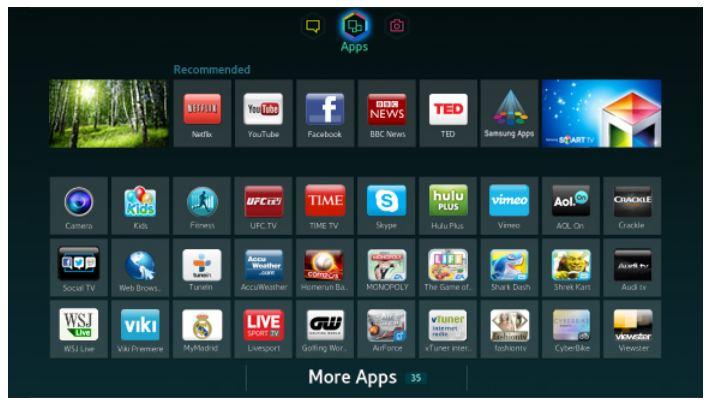
Əgər başqa marka cihazınız varsa, narahat olmayın. Bağlantının qurulması prosesi hər hansı bir model üçün eynidır, yalnız menyu bölmələrinin bəzi adları dəyişir.
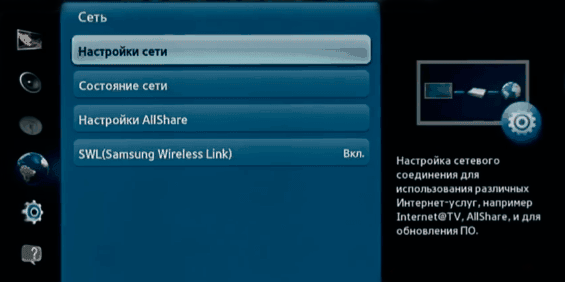
Adapter əlaqəni yoxlayana qədər gözləyin. Simsiz şəbəkənizi qurarkən parol təyin etsəniz, pultdan istifadə edərək parolu daxil etməlisiniz. Bağlantı tamamlandıqdan sonra parametrlərdən çıxın və yaradılmış əlaqənin düzgün işlədiyini yoxlayın.
Kabel ilə qoşulma
Əgər nədənsə simsiz əlaqədən istifadə edə bilmirsinizsə (adapter yoxdur, müdaxilə baş vermir), televizoru və marşrutlaşdırıcını birləşdirmək üçün LAN konnektorundan istifadə edin.
Tələb olunanların hamısı marşrutlaşdırıcıda bir pulsuz port və standart UTP cat 5 şəbəkə patch kabelidir. 
TV bağlantısı parametrləri eyni şəkildə konfiqurasiya edilir:
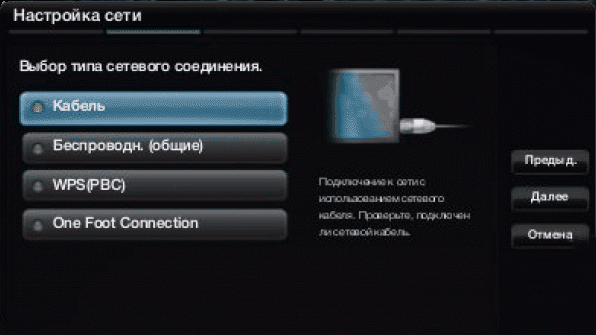
Bağlantı sağlamlığı yoxlanışının bitməsini gözləyin və sonra parametrləri bağlayıb İnternetə çıxış tələb edən hər hansı proqramı işə salmaqla keyfiyyətini yoxlayın.
Laptop ekranının ölçüsü heç də həmişə video və fotolara rahat baxmağa, oynamağa imkan vermir Kompüter oyunları və ya sadəcə internetdə gəzin. Buna görə bir çox istifadəçi bir laptopu televizora qoşur. Bu, xüsusi bir HDMI kabeli ilə edilə bilər. Sonra televizor cihazının ekranı noutbukdan təsviri proyeksiya etmək üçün ikinci monitor kimi olacaq. Amma wifi vasitəsilə noutbuku televizora qoşmaq çox asandır. Avadanlıqları bir-birinə mümkün qədər yaxın yerləşdirməyə və ya telləri birləşdirib gizlətməyə ehtiyac olmayacaq. Beləliklə, bu gün sizə necə olduğunu söyləyəcəyik fərqli yollar noutbuku wi-fi vasitəsilə televizora qoşun.
Müasir televizor cihazlarının əksəriyyəti interaktiv məzmuna daxil olmağa imkan verən funksiya ilə təchiz edilmişdir. Bunun sayəsində siz asanlıqla TV ekranında İnternetdən müxtəlif məlumatları - filmlər, videolar, musiqi, oyunlar, bloqlar və s. göstərə bilərsiniz. Bu texnologiya smart adlanır.
Ən çox yayılmış və inkişaf etmiş platformalar Samsung Smart TV və LG Smart TV-dir. Digər istehsalçılar da bu texnologiyanı fəal şəkildə tətbiq edirlər - Sony, Philips, Panasonic, Thomson və s.
Beləliklə, Smart TV ilə belə bir televizoru laptopa bağlayacağıq. Bu aşağıdakı kimi edilir:
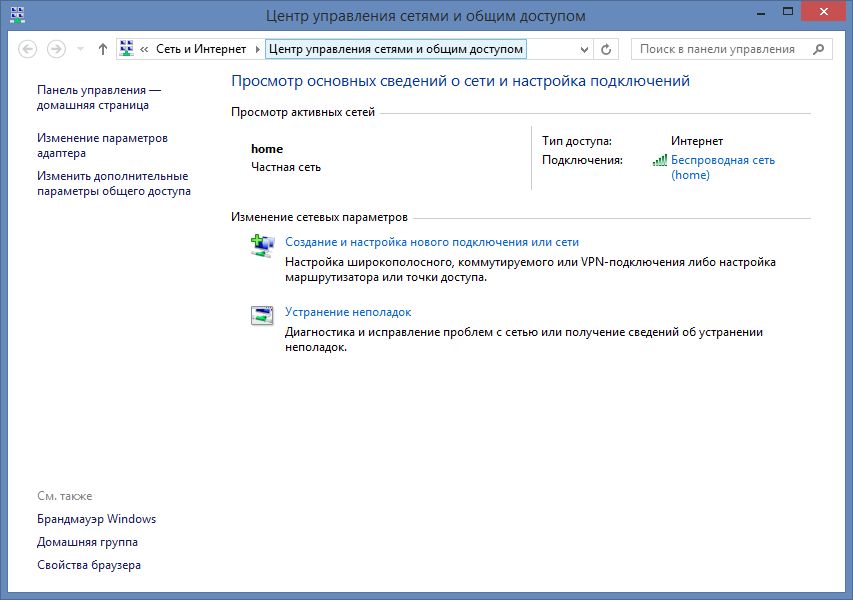
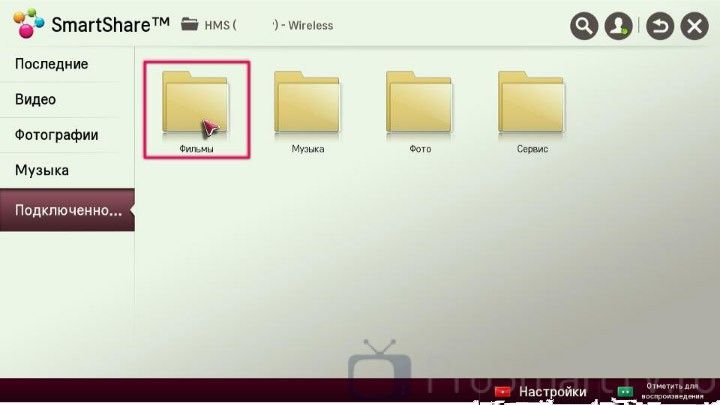
Hər şeyi düzgün konfiqurasiya etmisinizsə, filmləri iki kliklə işə sala bilərsiniz. Laptopda hər hansı bir video faylı sadəcə "vurğulayın", köməkçi siçan düyməsi ilə üzərinə vurun və "Oynamaq üçün ..." maddəsini seçin. Açılan siyahıda sadəcə televizor modelinizin üzərinə klikləmək lazımdır. Məsələn, Sony Bravia KDL-42W817B. Bundan sonra böyük ekranda yayım avtomatik olaraq başlayacaq.
İstinad üçün! MKV formatında olan videolar çox güman ki, bu əlaqə ilə oynanılmayacaq. Buna görə də, AVI uzantısı olan faylları seçin.
WiDi istifadə edərək televizoru noutbuka qoşun
Əvvəla, bu üsul yaxşıdır, çünki qovluqların heç bir "paylaşmasını" və paylaşma parametrlərini tələb etmir. WiDi texnologiyası Wi-Fi standartından istifadə edir və sadəcə olaraq şəkli noutbukdan televizor cihazının ekranına kopyalayır. Düzdür, bir neçə nüans var. Bağlantını bu şəkildə yalnız laptop aşağıdakı hallarda təşkil edə bilərsiniz:
- Üçüncü nəsil Intel prosessoru əsasında yığılmışdır;
- təchiz olunub Wi-Fi modulu Intel;
- İnteqrasiya edilmiş Intel qrafikası;
- ƏS - Windows 7, 8, 10.
Bəzi hallarda siz həmçinin Intel Wireless Display proqramını quraşdırmalı ola bilərsiniz. Televiziyanın özünə gəldikdə isə o, Miracast (WiDI) texnologiyasını dəstəkləməlidir. Çoxluq müasir modellər 2012-2013-cü illərdən bəri buraxılan , standart olaraq bu xüsusiyyətə malikdir.
WiDi qoşulma prosedurunun özü bir neçə addımdan ibarətdir:
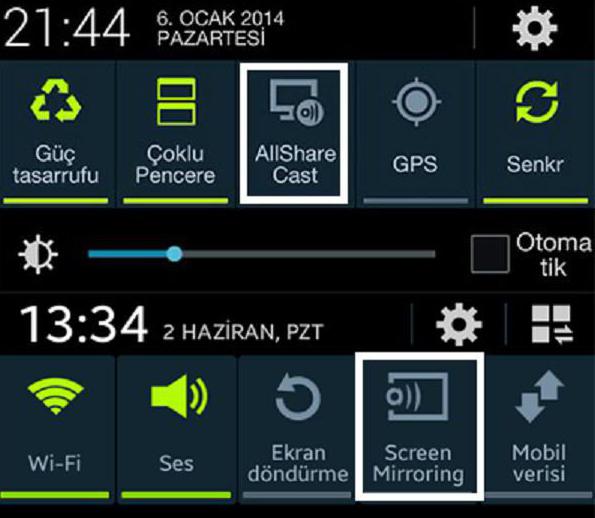
Həm də olur ki, hər şeyi yuxarıda göstərildiyi kimi etdiniz, ancaq televizor laptopu görmür. Sonra laptopda Charms-panelini açın, "Cihazlar" sekmesini vurun. Sonra "Proyektor" seçin və simsiz ekranınızı əlavə edin. Biz həmçinin Wi-Fi sürücülərini yeniləyirik.
Televizoru xüsusi proqram vasitəsi ilə noutbuka qoşuruq
Siz həmçinin müxtəlif proqramlardan istifadə edərək şəkli göstərmək üçün iki cihazı WiFi vasitəsilə birləşdirə bilərsiniz. Bu gün televizorda naqillərdən istifadə etmədən məzmunu oynamaq üçün çox sayda proqram var. Baxmayaraq ki, ən populyarları:
- Samsung Share (sadələşdirilmiş interfeysə malikdir, lakin əsasən yalnız Samsung cihazları ilə uyğun gəlir);
- pay meneceri.
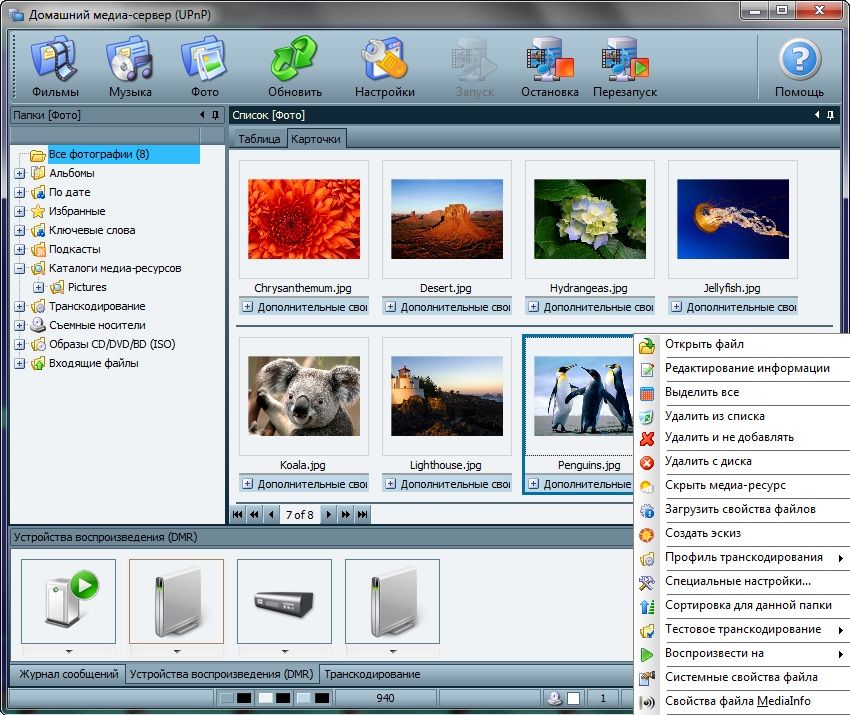
Və bütün bu proqramlar arasında ev media serveri fəaliyyət göstərən ən sabit proqramdır. Bundan əlavə, demək olar ki, bütün televizor modelləri üçün uyğundur müxtəlif istehsalçılar. Ev media serverinin nümunəsindən istifadə edərək, televizorda noutbukdan bir görüntünün necə göstəriləcəyini sizə xəbər verəcəyik:
- Dağıtım dəstini tərtibatçının rəsmi saytından pulsuz yükləyirik - http://www.homemediaserver.ru
- Proqramı laptopa quraşdırın.
- Onu işə salaq. Müxtəlif cihazların siyahısı ilə bir cədvəl görünəcək. Bu siyahıda məzmunun ötürüləcəyi birini seçməlisiniz. Yəni biz sizin televizor modelinizi axtarırıq və üzərinə klikləyirik. "Növbəti" düyməsini basın.
- Proqram müəyyən qovluqları paylaşmağı təklif edəcək. Varsayılan olaraq bunlar "Video", "Musiqi", "Şəkillər"dir. Bununla belə, siz filmlərinizi və ya fotoşəkillərinizi saxladığınız digər qovluqları əl ilə təyin edə bilərsiniz ki, onları TV ekranında izləyə biləsiniz. Yalnız böyük yaşıl üstəgəl sağ düyməni "Əlavə et" düyməsini basın.
- Sonra skan prosedurunu təsdiq edirik. "OK" və "Bitir" düyməsini basın.
İndi ev media server proqramında qeyd etdiyiniz müxtəlif məzmun televizorun böyük ekranında göstəriləcək.
Digər oxşar proqramlar eyni prinsip üzərində işləyir. Beləliklə, onlardan istifadə etməkdə heç bir çətinlik olmamalıdır. Beləliklə, xüsusi proqram təminatından istifadə edərək, simsiz wifi şəbəkəsi vasitəsilə noutbuku televizora necə qoşmağı öyrəndiniz.
Televizorda wifi modulu yoxdursa nə etməli?
Xüsusi modul olmadıqda Wi-Fi vasitəsilə laptop ilə simsiz əlaqə mümkün deyil. Məsələn, 5 ildən çox əvvəl buraxılmış köhnə televizor cihazlarında mövcud deyil. Təbii ki, kabelsiz noutbuk belə televizora qoşula bilməz. Necə olmaq? Əlavə cihazlardan istifadə etməli olacaqsınız.
Məsələn, adapter televizorun imkanlarını genişləndirməyə kömək edə bilər. Adətən HDMI portuna daxil edilir. Hansı oxşar qacetləri tövsiyə edə bilərik? O:
- Google Chromecast;
- Android mini kompüter
- Compute Stick;
- Miracast adapter.
Yuxarıda sadalanan bütün adapterlər simsiz əlaqə qurmağa və təsviri laptopdan televizorunuza ötürməyə imkan verəcək.
